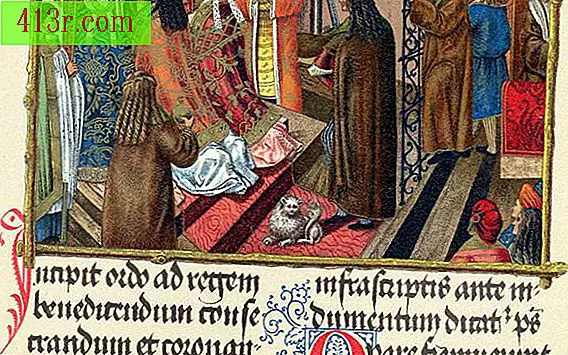Cara menggunakan musik sebagai nada dering di iPhone

Beli nada dering
Langkah 1
Tekan aplikasi iTunes di iPhone Anda saat Anda terhubung ke Internet.
Langkah 2
Tekan tab "Nada Dering" di bagian bawah layar. Jika tidak terlihat, tekan "Lainnya" lalu tekan.
Langkah 3
Temukan nada dering yang Anda inginkan di antara artis, genre, atau unduhan populer. Jika Anda tidak dapat menemukan yang Anda inginkan, tekan "Cari" di bagian bawah layar dan tuliskan nama lagu atau artis. Kemudian temukan lagu yang Anda inginkan dalam kategori "Nada Dering".
Langkah 4
Unduh nada dering yang Anda inginkan dengan menekan harga dan kemudian "Beli sekarang". Jika Anda melakukan pencarian untuk lagu tertentu, pastikan untuk mengunduh nada dan bukan seluruh lagu.
Langkah 5
Masukkan kata sandi iTunes Anda. Jika Anda tidak memilikinya, iTunes akan meminta Anda untuk membuat akun baru.
Langkah 6
Temukan nada dering Anda di iPhone setelah pengunduhan selesai. Tekan menu "Pengaturan" dan kemudian "Suara" dan "Nada Dering". Anda dapat memilihnya sebagai nada standar Anda. Anda dapat mengaturnya sebagai nada untuk suatu kontak tertentu, dengan memilihnya, dengan menekan "Edit", "Nada dering" di profil kontak dan kemudian memilih lagu baru.
Menggunakan aplikasi iPhone
Langkah 1
Tekan tombol "App Store" di iPhone Anda saat Anda terhubung ke Internet.
Langkah 2
Tekan "Cari, " ketik "Nada dering" di kotak pencarian dan tekan "Cari."
Langkah 3
Pilih aplikasi untuk mengunduh dan klik pada harga atau tombol "Gratis" dan pasang di ponsel Anda. Contohnya termasuk "Ringtone", "Ringtone Maker" dan "Ringtone Designer". Sebagian besar aplikasi ini memiliki biaya USD 0, 99 atau gratis.
Langkah 4
Masukkan kata sandi iTunes Anda ketika diminta.
Langkah 5
Buka aplikasi dan pilih lagu dari musik yang tersimpan di ponsel Anda.
Langkah 6
Pilih nada 30 detik atau kurang, yang ingin Anda gunakan sebagai nada dering. Beberapa aplikasi dapat melakukan ini untuk Anda.
Langkah 7
Transfer lagu ke daftar nada dering Anda menggunakan aplikasi. Aplikasi dapat melakukannya secara otomatis atau memberi tahu Anda cara melakukannya.
Langkah 8
Temukan nada dering di ponsel Anda dengan menekan tombol "Pengaturan", lalu "Suara" dan "Nada Dering". Di sana Anda dapat membuat nada baru. Jika Anda ingin menggunakannya sebagai nada panggilan yang dipersonalisasi untuk kontak, pilih kontak di ponsel Anda, tekan "Edit", tekan tombol "Nada dering" dan ubah nada.
Gunakan iTunes di komputer Anda
Langkah 1
Buka iTunes dan temukan lagu yang ingin Anda gunakan sebagai nada dering.
Langkah 2
Dengarkan lagu dan tentukan bagian mana yang ingin Anda gunakan sebagai nada dering. Seharusnya sekitar 30 detik atau kurang. Catat waktu mulai dan berakhir.
Langkah 3
Klik kanan pada lagu dan pilih "Dapatkan informasi".
Langkah 4
Pilih tab "Opsi".
Langkah 5
Periksa kotak "Waktu Mulai" dan "Waktu Akhir".
Langkah 6
Masukkan waktu mulai dan selesai dan klik "OK".
Langkah 7
Klik kanan pada lagu yang baru saja Anda edit dan pilih "Convert selection to AAC".
Langkah 8
Klik pada lagu yang dikonversi, yang dapat Anda temukan di folder iTunes "Music" dan seret ke desktop Anda dan buat salinannya. Anda dapat menghapusnya di iTunes jika Anda ingin dan tidak mencentang gambar "Waktu mulai" dan "Waktu akhir" dari lagu asli.
Langkah 9
Klik kanan pada file lagu di desktop dan pilih "Dapatkan informasi."
Langkah 10
Klik "Nama" dan "Ekstensi."
Langkah 11
Ubah nama ekstensi dalam file dari ".m4a" menjadi ".m4r" sehingga iTunes mengenalinya sebagai file nada dering.
Langkah 12
Klik dua kali pada lagu untuk menambahkannya ke perpustakaan iTunes Anda di tab "Nada Dering".
Langkah 13
Sinkronkan iPhone Anda dengan iTunes. Jika telepon Anda tidak disinkronkan secara otomatis, pastikan telepon Anda dipilih dan klik "Terapkan."
Langkah 14
Temukan nada dering baru di iPhone Anda dengan menekan "Pengaturan", "Suara", dan "Nada Dering". Anda dapat membuat nada dering default di sana atau membuat nada khusus untuk kontak individual dengan menekan kontak, "Edit" dan mengubah nada.